Neues Online-Projekt von Vorlage erstellen
Sie richten ein Projekt in memoQ ein, um einen Auftrag auszuführen. Sie öffnen die zu übersetzenden Dokumente, um zu beginnen.
Aber ein Projekt ist mehr als das. Es muss festgelegt werden, wie mit den Dokumenten umgegangen werden soll und wie Sie bei der Übersetzung unterstützt werden können.
Während Sie Ihre Übersetzung eingeben, bietet Ihnen memoQ Hilfe in Form von älteren Übersetzungen aus Translation Memories und LiveDocs an. Für Teile des Texts bietet memoQ Vorschläge aus Termdatenbanken, Auto-Übersetzungsregeln, aus der automatischen Konkordanzsuche und vielen anderen Quellen an. Bei Bedarf können Sie sogar maschinelle Übersetzungen nutzen.
Das Projekt ist erforderlich, damit feststeht, welche Translation Memories, LiveDocs-Korpora, Termdatenbanken und anderen Ressourcen für optimale Ergebnisse verwendet werden müssen.
In einem Online-Projekt können dem Projekt automatisch Übersetzer und Überprüfer hinzugefügt werden. In einigen Fällen werden die Dokumente ihnen auch automatisch zugewiesen.
Normalerweise werden die Einstellungen automatisch anhand der Angaben des jeweiligen Auftrags ausgewählt. Allerdings können Sie später bei Bedarf bis ins kleinste Detail Änderungen am Projekt vornehmen.
Wenn Sie ein Projekt starten, wird es über eine Vorlage erstellt. Im Umfang von memoQ sind mehrere integrierte Vorlagen enthalten.
- One TM and one TB per language pair: Für jedes Sprachpaar erstellt memoQ ein Translation Memory und eine Termdatenbank. Wenn Sie mit einem neuen Sprachpaar arbeiten möchten, fügt memoQ ein neues Translation Memory und eine neue Termdatenbank hinzu.
- One TM per client template: Sofern Sie für mehrere Kunden arbeiten, möchten Sie die Übersetzungen wahrscheinlich getrennt speichern. Wenn Sie diese Vorlage verwenden, wird für jeden Kunden ein neues Translation Memory erstellt. Aber wenn Sie das zweite Projekt für einen Kunden starten, wird das vorhandene Translation Memory verwendet.
- content connector: Verwenden Sie diese Vorlage, wenn memoQ TMS die Ausgangsdokumente von einer Inhaltsquelle bezieht (z. B. einem Dateiordner, der automatisch durch ein anderes System aktualisiert wird)
- Default CMS workflow: Verwenden Sie diese Vorlage, wenn memoQ TMS die Übersetzungsjobs von einem Content-Management-System (CMS), z. B. einer WordPress-Website, bezieht.
Erstellen Sie Ihre eigenen Vorlagen: Wenn dies nicht ausreicht, können Sie Ihre eigenen Vorlagen einrichten und bearbeiten.
Durch die Änderung der Vorlage werden keine vorhandenen Projekte geändert: In memoQ können Sie Projektvorlagen bearbeiten. Wenn Sie dies tun, werden die Änderungen in neuen Projekten angezeigt, die Sie danach starten. Vorhandene Projekte werden nicht geändert.
Möchten Sie stattdessen ein lokales Projekt starten? Wenn Sie ein lokales Projekt starten möchten, finden Sie im Thema zum Erstellen von lokalen Projekten weitere Informationen.
Nur in Projekt-Manager-Edition: In memoQ translator pro können Sie keine Online-Projekte verwalten.
Navigation
Stellen Sie im memoQ-Hauptfenster – im Dashboard – eine Verbindung mit einem memoQ TMS her: Geben Sie oben im Dashboard die Adresse des Servers in das Textfeld ein. Oder wählen Sie einen Server in der Dropdown-Liste aus.
Eingabe von Name und Kennwort beim ersten Zugriff: Wenn Sie diesen Server vorher noch nie verwendet haben, wird das Fenster Am Server anmelden angezeigt. Geben Sie Ihren Benutzernamen und das Kennwort ein. Auf dem Server müssen Sie mindestens über Projektmanager- oder Administrator-Rechte verfügen.
Klicken Sie auf der Registerkarte Projekt des Menübands auf Neues Projekt, und wählen Sie im Menü die Option Neues Online-Projekt von Vorlage aus. Das Fenster Neues Projekt von Vorlage erstellen – Servername wird angezeigt.
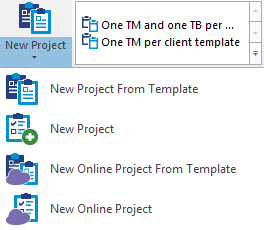
Möglichkeiten
Sie können die Ausgangsdokumente von Ihrem Computer oder aus einer Textquelle abrufen. Standardmäßig bietet memoQ an, lokale Dokumente zu importieren:
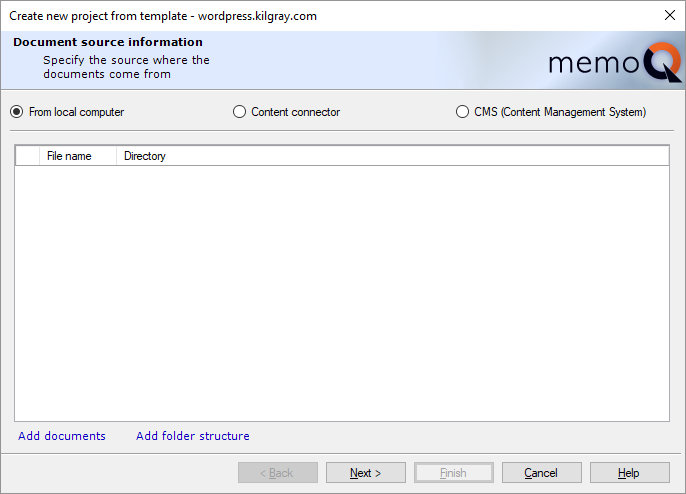
Klicken Sie auf Dokumente hinzufügen, um die zu übersetzenden Dokumente aufzunehmen. Wenn Sie einen kompletten Ordner mit seinen Unterordnern bearbeiten möchten, klicken Sie stattdessen auf Ordnerstruktur hinzufügen, und navigieren Sie zum entsprechenden Ordner.
Klicken Sie danach auf Weiter.
Die Dateien werden gelesen, und die Sprache der Dateien wird erkannt: Diese Sprache wird als Standard-Ausgangssprache für das Projekt verwendet. Zudem wird angegeben, ob bestimmte Dokumente nicht gelesen werden können.
Anpassen des Dokumentenimports hier nicht möglich: memoQ importiert Dokumente mit den in der Projektvorlage vorgegebenen Einstellungen. Wenn ein Dokument nicht wie vorgesehen importiert wurde, können Sie es erneut importieren, nachdem das Projekt erstellt wurde. Wenn Sie ein Dokument neu importieren, können Sie die Importeinstellungen ändern. Andererseits können Sie die Einstellungen für den Dokumentenimport auch in einer Vorlage anpassen, aber Sie müssen dies tun, bevor Sie das Projekt erstellen.
Klicken Sie zuerst auf das Optionsfeld content connector, um eine Verbindung zwischen Ihrem Projekt und einer Textquelle herzustellen. Die Seite des Assistenten sieht dann anders aus:
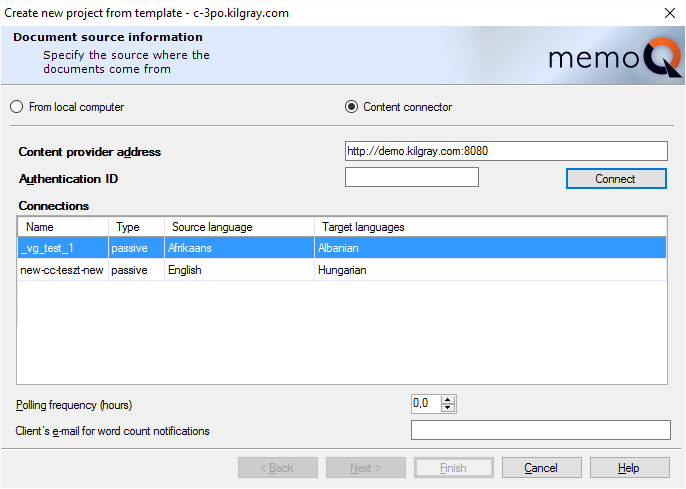
Geben Sie die Adresse der Textquelle in das Feld Content-Provider-Adresse ein, und sofern für die Textquelle eine Authentifizierungs-ID (im Prinzip ein Kennwort) erforderlich ist, geben oder fügen Sie sie in das Feld Authentifizierungs-ID ein. Klicken Sie anschließend auf Verbinden.
Die verfügbaren Textquellen werden in der Liste Verbindungen aufgeführt. Klicken Sie auf die zu verwendende Textquelle und anschließend auf Weiter.
memoQ ruft die Dokumente aus der Textquelle ab und erkennt die Sprache der Dokumente.
Die Sprachen im content connector sind stärker als die in der Vorlage: Wenn Sie ein vorlagenbasiertes Projekt mit einer Verbindung erstellen, verwendet memoQ die Ausgangs- und Zielsprachen in der Verbindung und nicht die in der Vorlage. Wenn Sie ein an eine Textquelle angebundenes Projekt mithilfe einer Projektvorlage erstellen, ignoriert memoQ die in der Vorlage eingerichteten Ausgangs- und Zielsprachen.
Die Filterkonfigurationen der Vorlage sind stärker als die des content connectors: Wenn Sie mithilfe dieser Vorlage ein an eine Textquelle angebundenes Projekt erstellen, verwendet memoQ die Filterkonfigurationen in der Vorlage – nicht die in der Textquelle. Wenn Sie ein an eine Textquelle angebundenes Projekt mithilfe einer Projektvorlage erstellen, ignoriert memoQ die Filterkonfigurationen, die im content connector eingerichtet wurden.
Wenn memoQ TMS mit einem Content-Management-System (CMS) verbunden ist, kann das CMS Übersetzungsjobs senden. Wenn ein neuer Job vorliegt, muss memoQ TMS auf Basis dieses Jobs ein neues Online-Projekt anlegen. Sie können ein Online-Projekt von einem CMS-Übersetzungsjob hier erstellen.
Ein Online-Projekt kann automatisch erstellt werden: Wenn das CMS-Dashboard einen Workflow für dieselbe Verbindung und die Sprachenkombination des Jobs besitzt, erstellt memoQ TMS das Projekt automatisch. Sie müssen das Projekt nur dann manuell erstellen, wenn kein solcher Workflow vorliegt.
Klicken Sie zum Erstellen eines Projekts von einem CMS-Übersetzungsjob auf das Optionsfeld CMS (Content Management System). Die Liste Verbindungen wird angezeigt:
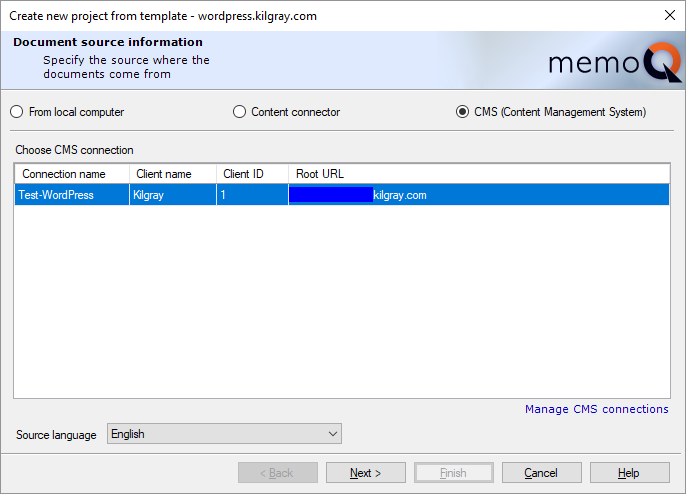
Wenn die gewünschte Verbindung nicht angezeigt wird: Klicken Sie auf CMS-Verbindungen verwalten. Der Server-Administrator wird mit der Seite CMS-Verbindungen geöffnet. Weitere Informationen finden Sie in der Hilfe zur Seite CMS-Verbindungen von Server-Administrator.
Wählen Sie die Verbindung aus, die die Übersetzungsjobs sendet. Klicken Sie auf Weiter.
Die Seite CMS-Jobs auswählen wird angezeigt:
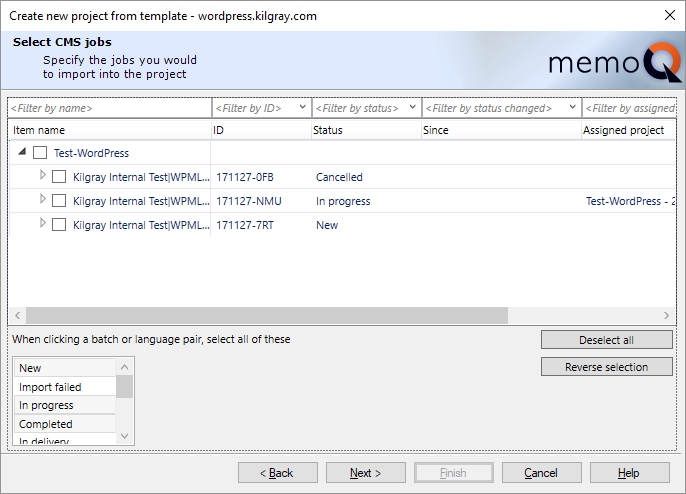
Suchen Sie den Job mit dem Status Neu, und aktivieren Sie das zugehörige Kontrollkästchen. Sie können einen Teil des Jobs verarbeiten. Klicken Sie dazu auf den Pfeil am Anfang der Zeile, um die enthaltenen Elemente anzuzeigen. memoQ erweitert die Elemente, zuerst die Sprachpaare, dann die Dokumente für jedes Sprachpaar:
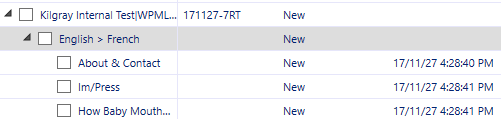
Normalerweise würden Sie das Kontrollkästchen für den gesamten Job aktivieren (ganz oben). Sie können aber auch eine Auswahl treffen und nur die Kontrollkästchen für einzelne Sprachpaare oder Dokumente aktivieren.
Klicken Sie, nachdem Sie Ihre Auswahl getroffen haben, auf Weiter. Die Seite Projektvorlagen-Information wird angezeigt. (Fahren Sie mit dem nächsten Abschnitt fort.)
Wählen Sie auf der zweiten Seite die Projektvorlage aus.
Hinweis: Wenn Sie diesen Assistenten gestartet haben, indem Sie auf dem Menüband auf einen Vorlagennamen geklickt haben, ist die Vorlage bereits eingetragen.
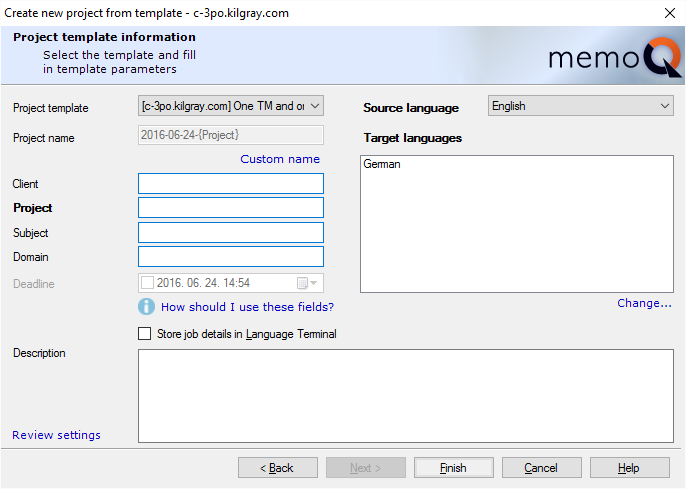
Wählen Sie in der Dropdown-Liste Projektvorlage eine Projektvorlage aus. Das Feld Projektname wird automatisch ausgefüllt: Der Name wird anhand der Projektdetails festgelegt; dabei wird ein in der Vorlage angegebenes Format verwendet. Wenn Sie einen anderen Namen verwenden möchten, klicken Sie auf den Link Name anpassen, um im Feld Projektname einen anderen Namen einzugeben.
Sofern sie in der Vorlage festgelegt wurden, werden auch die Felder Kunde, Projekt, Fachgebiet und Domäne ausgefüllt. Wenn die Vorlage vordefinierte Werte für eins oder mehrere dieser Felder enthält, können Sie die Angaben in den Dropdown-Listen auswählen. Wo eine Dropdown-Liste vorhanden ist, können Sie keinen Freitext eingeben.
Das Feld Ausgangssprache ist bereits ausgefüllt. (Die Sprache der Dokumente wird in memoQ erkannt.) Sie können jedoch auch eine andere Sprache auswählen.
Klicken Sie unterhalb der Liste Zielsprachen auf Ändern, und wählen Sie im Fenster Zielsprachen auswählen alle Zielsprachen aus, mit denen Sie arbeiten möchten.
Zusätzlich zu den bereits genannten Angaben können Sie einen Liefertermin für das gesamte Projekt festlegen. Zudem können Sie ein oder zwei Sätze in das Feld Beschreibung eingeben. Die Beschreibung wird in den Details des Projekts angezeigt (im Dashboard), und wenn es sich dabei um ein Online-Projekt handelt, wird dies für diejenigen Benutzer angezeigt, die das Projekt auf dem Computer auschecken.
Zum Einsehen aller Projekteinstellungen einschließlich der Einstellungen aus der Vorlage: Klicken Sie auf Einstellungen überprüfen. Das Fenster Vorlagenübersicht wird angezeigt.
Klicken Sie auf Beenden: Das Projekt wird in memoQ erstellt.
Abschließende Schritte
Gehen Sie folgendermaßen vor, um das Online-Projekt zu erstellen: Klicken Sie auf Beenden.
Die memoQ-Online-Projekt wird geöffnet: memoQ öffnet das neue Projekt in einem memoQ-Online-Projekt-Fenster. Die Autopilot-Funktion ist für das Projekt aktiviert.
Gehen Sie folgendermaßen vor, um zum Dashboard von memoQ zurückzukehren und kein Projekt zu erstellen: Klicken Sie auf Abbrechen.
Wenn Sie die Dokumente überprüfen müssen (etwa zur Sicherstellung einer korrekten Segmentierung oder Vorübersetzung): Checken Sie eine lokale Kopie aus und führen Sie alle erforderlichen Schritte im Übersetzungseditor durch. Die restlichen Schritte erfolgen im memoQ-Online-Projekt-Fenster.
-
Fügen Sie dem Projekt Übersetzer und Überprüfer hinzu. Verwenden Sie hierzu den Bereich Personen des Fensters "memoQ-Online-Projekt".
-
Ebenfalls im Bereich Personen des Fensters memoQ-Online-Projekt können Sie über die Registerkarte Sprachen und Rollen die Rollen und Sprachpaare für einzelne Teilnehmer festlegen.
-
Im Bereich Übersetzungen können Sie den einzelnen Dokumenten Übersetzer und Überprüfer zuweisen oder automatisch zuweisen lassen.
-
Nun können Sie das Projekt starten: Klicken Sie in der Registerkarte Online-Projekt des Menübands auf Projekt starten. Alle Teilnehmer erhalten eine E-Mail zu den durchzuführenden Aufgaben und der memoQ TMS beginnt damit, den Status der einzelnen Dokumente zu überwachen.